PPT制作图片重点列表的图文教程
互联网 2020-06-30 09:13:18
今天笔者分享的是PPT制作图片重点列表的图文操作内容,还不会操作的小伙伴就和小编一起学习一下吧,下面就是具体的操作流程。
1、打开PPT。
2、新建一个空白演示文稿,选择版式为空白。
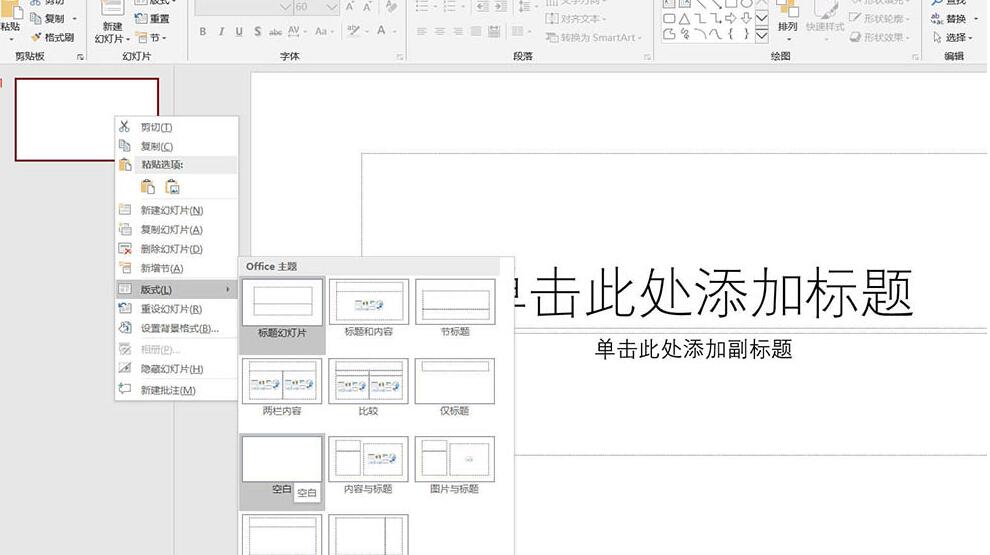
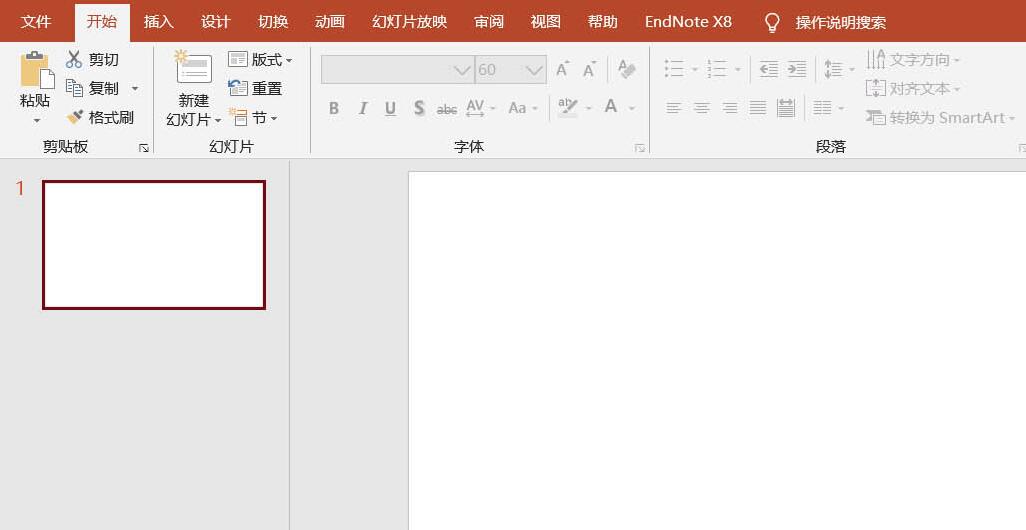
3、工具栏:插入——插图——smart。
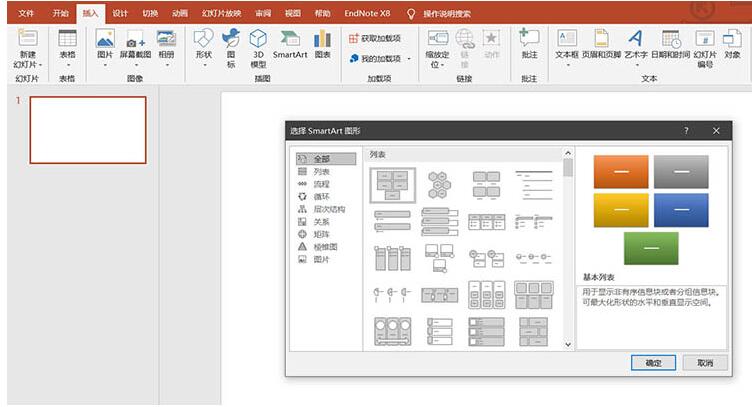
4、选择smart图形,点击列表,图片重点列表。
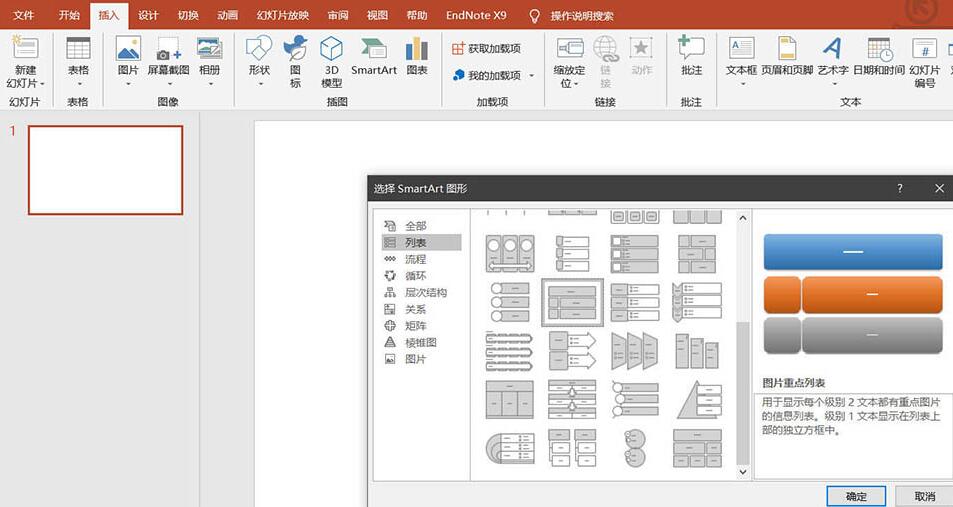
5、点击确定后,幻灯片中就出现了图片重点列表。
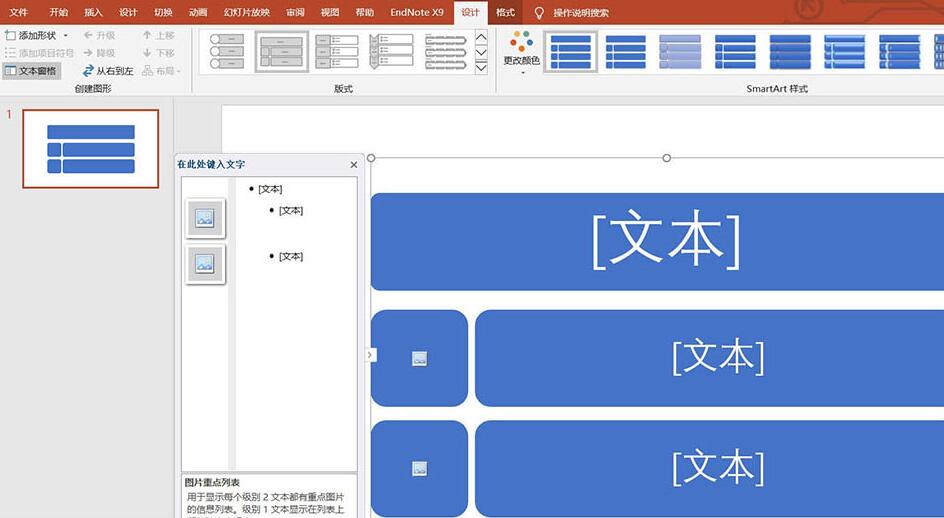
6、输入自己需要的文字和图片,图片重点列表图就制作好了。
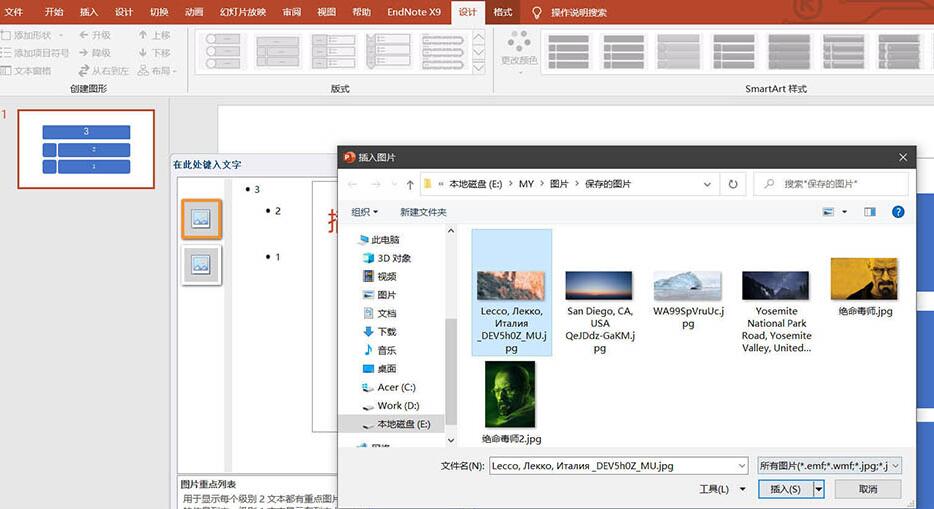
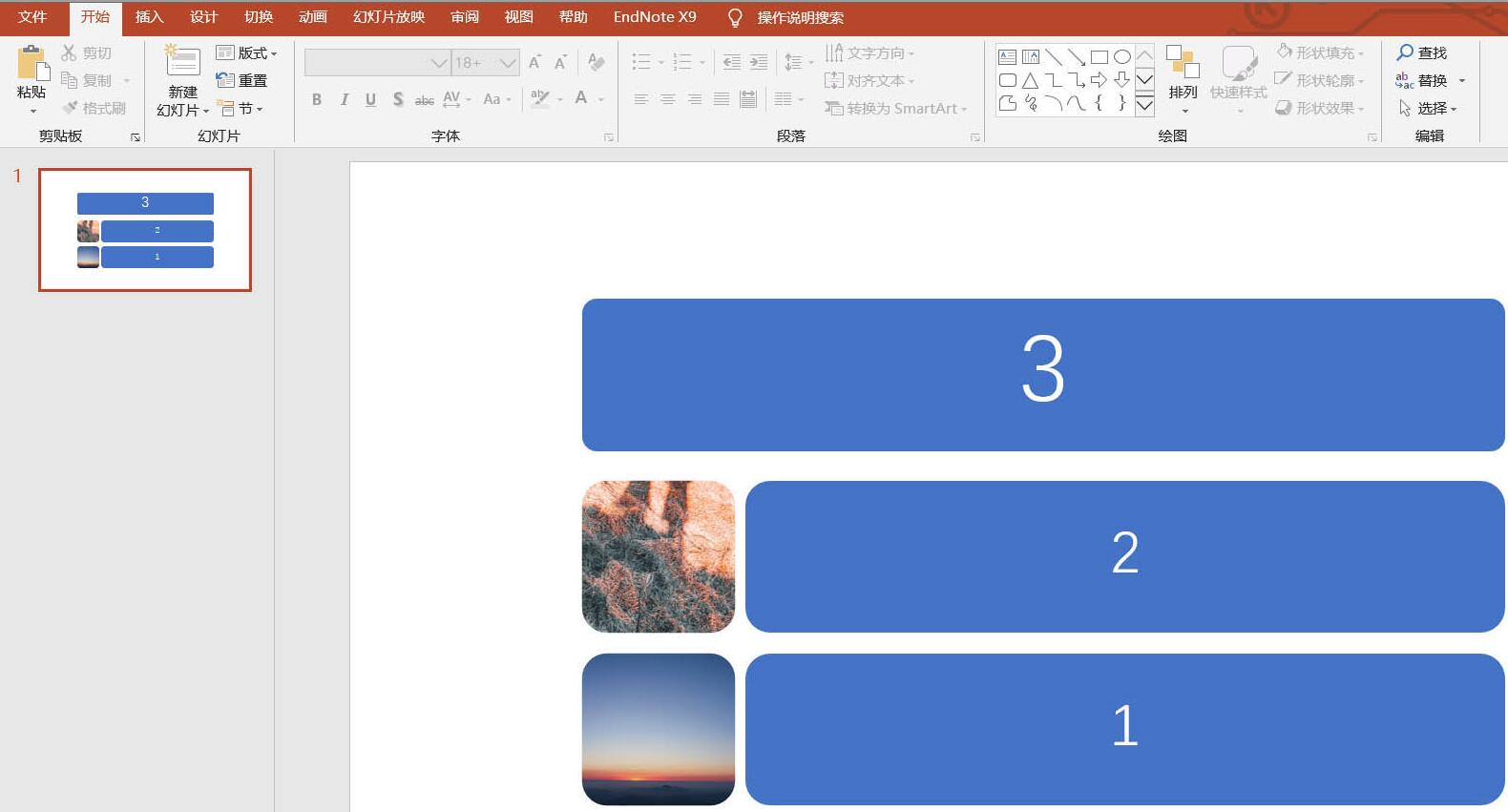
快来学习学习PPT制作图片重点列表的图文教程吧,一定会帮到大家的。